この記事は最終更新日から1年以上が経過しています
- 投稿日:2024/06/21
- 更新日:2024/06/24
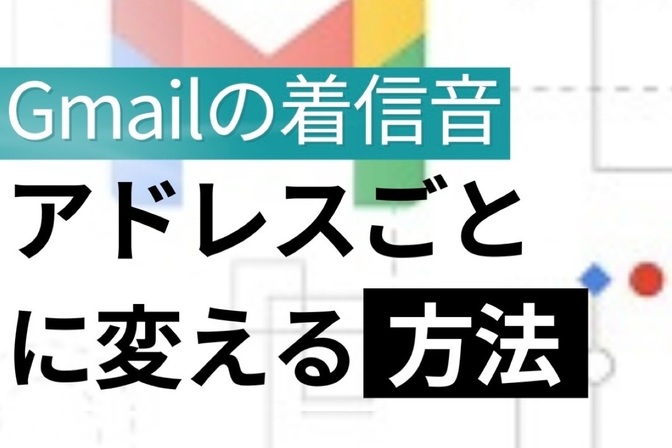
この記事は約1分で読めます
要約
メールをGmailに集約した後、アドレス別に着信音♫を変える方法です📱✨
仕事用や緊急用のメールにすぐ反応できるので便利です。
メールを全てGmailに集約したものの、メールの受信が多くなり
☑️緊急性が高い連絡に反応が遅れてしまった
☑️仕事用とプライベート用の着信音を分けたい
☑️メールを着信しただけでなんとなく内容がわかると便利
こんなことを考えている方はいらっしゃいませんか😊?
じつはGmailはアドレスごとに着信音を設定することができます。
設定はとっても簡単なので、やってみてください😃
❶Gmailを開き、アカウントを選択する
まずGmailを開いてどのアドレスの着信音を変更するか、アカウントを選択します。
❷メニューボタンから設定を選択
アカウントを選んだら左上のメニューボタンをタップし、設定を選びます。
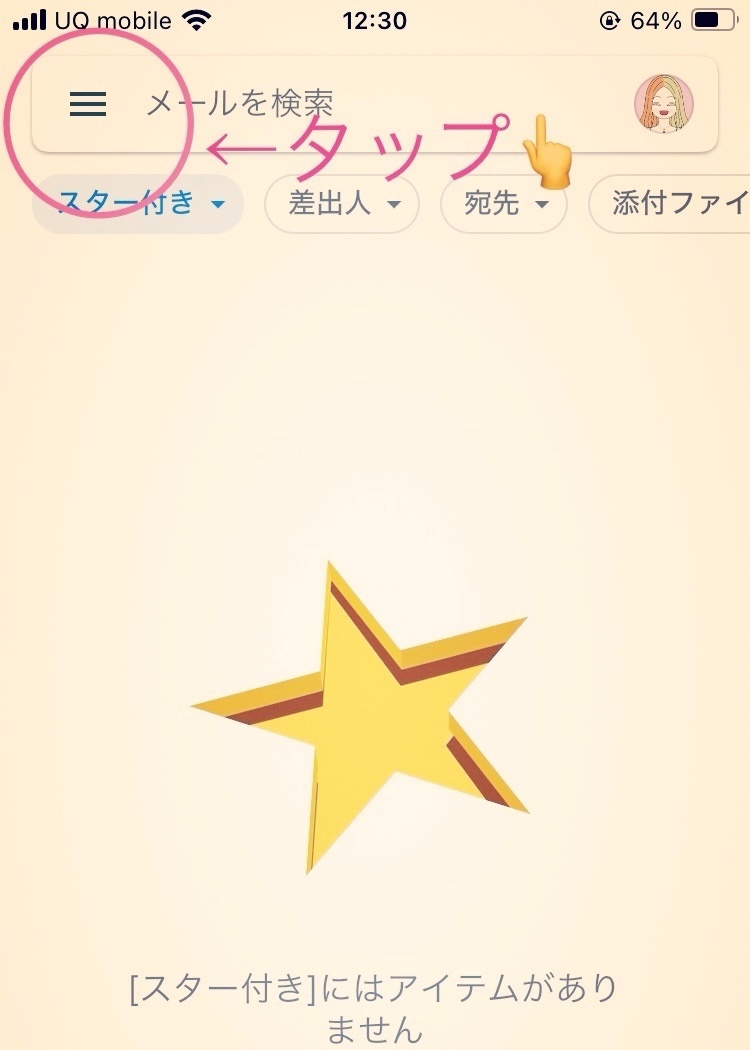 設定をタップ↓
設定をタップ↓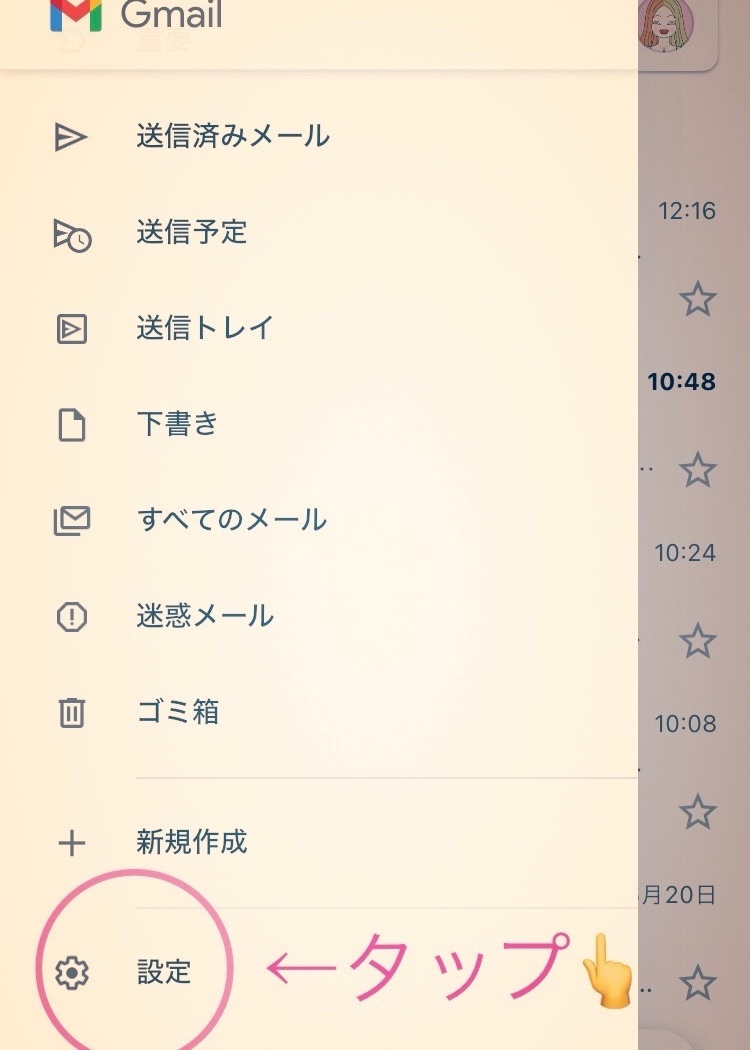
❸通知を選択
設定にある通知を選択します。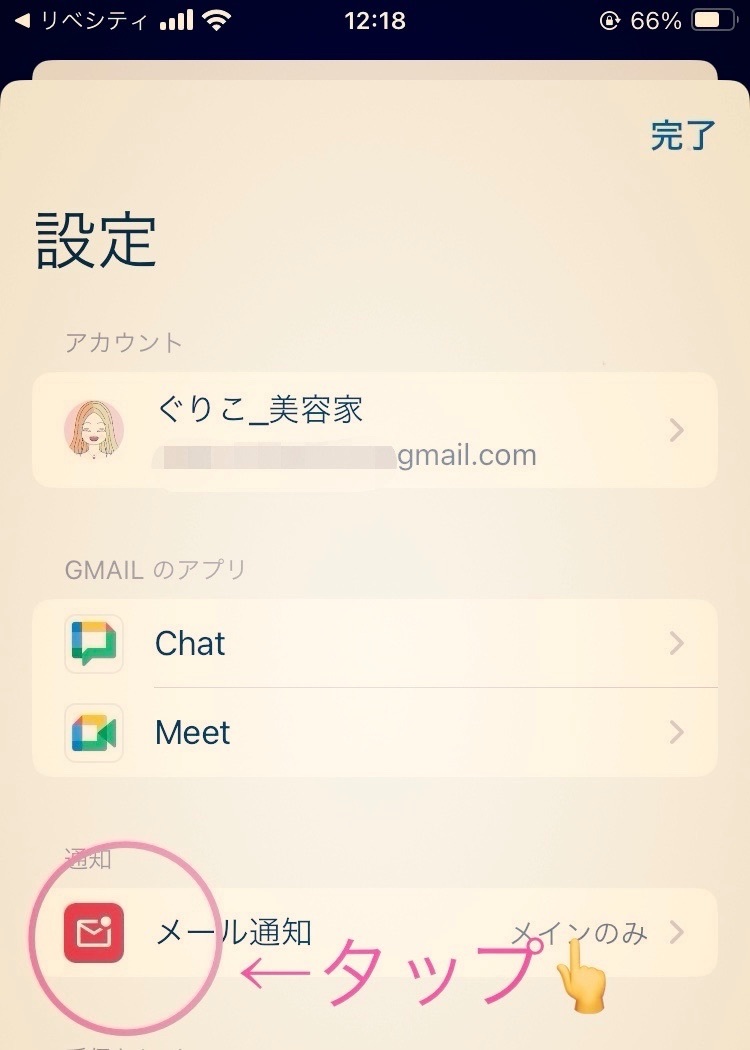
❹通知音を選択
通知にある、通知音を選択します。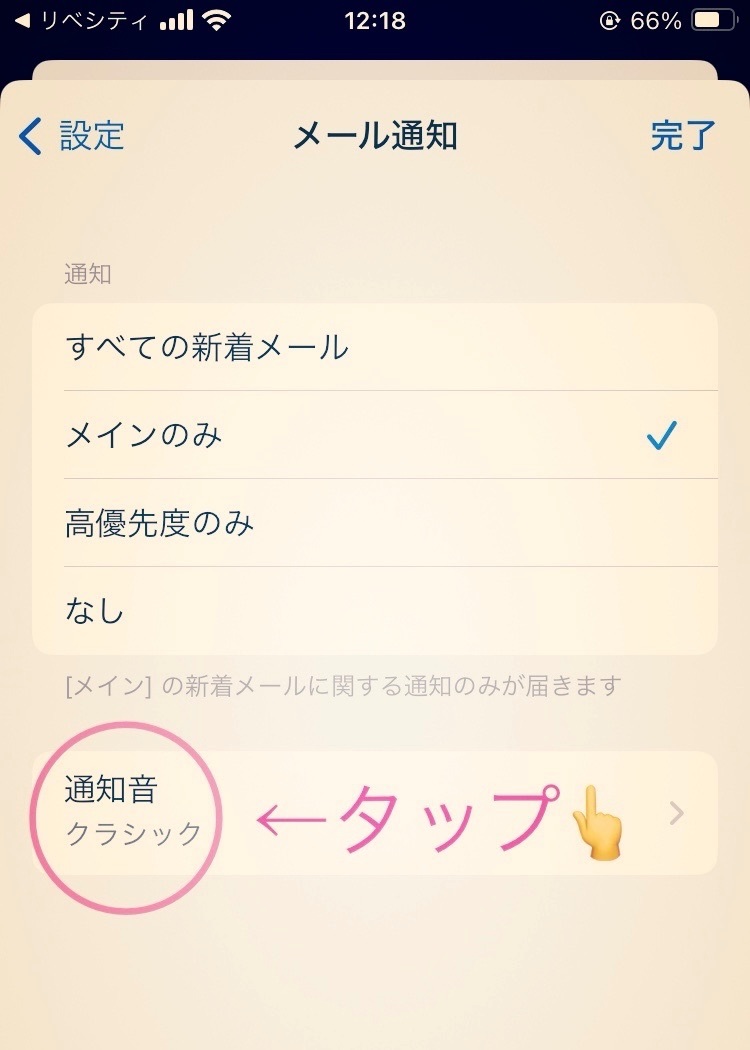
❻お好きな着信音を選択
この中から好みの着信音を選択して終了です。
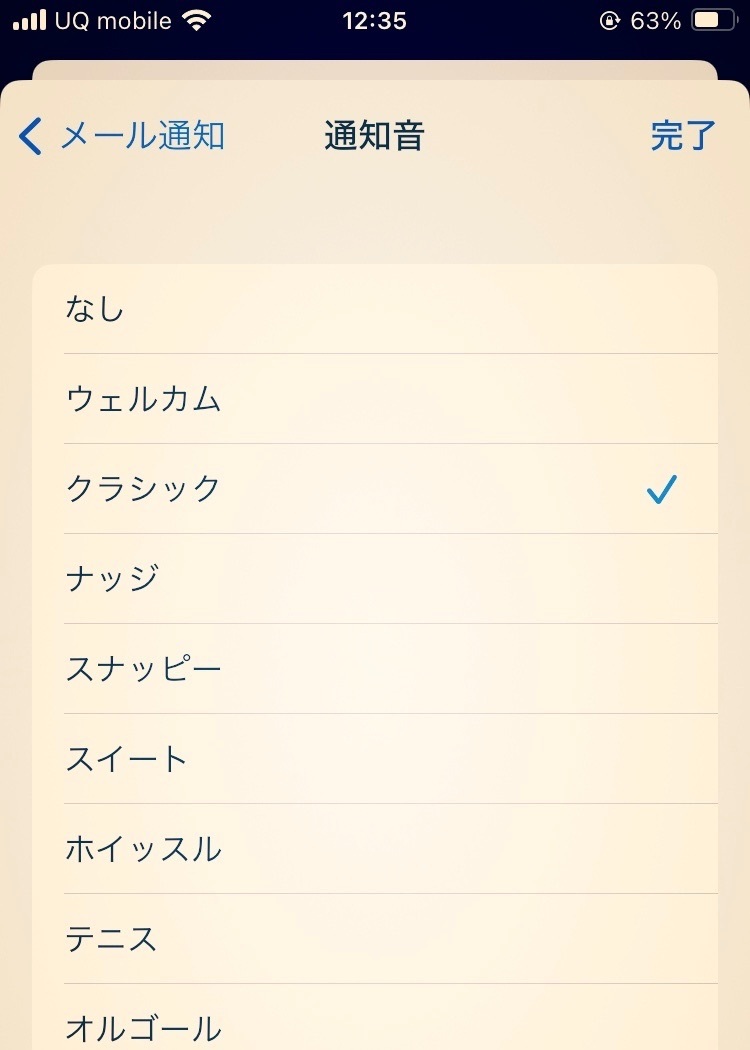
ご存知の方も多いと思いますが、ご存知ない方が「こんな機能あったんだ😆」と知っていただけたらうれしいです🎶✨

続きは、リベシティにログインしてからお読みください







